要放大Excel表格,可以使用缩放功能、调整行列大小、改变视图模式等方法。 其中,缩放功能是最常用的方法。通过调整Excel工作表的缩放比例,可以方便地放大或缩小视图,使其更符合您的需求。接下来,我将详细介绍如何使用这些方法来调整Excel表格的大小。
一、缩放功能
缩放功能是Excel中最直接、最便捷的放大方式。通过调整缩放比例,可以轻松地放大或缩小整个工作表的视图。
1、使用状态栏缩放滑块
在Excel窗口的右下角,有一个缩放滑块。您可以通过拖动滑块或点击“+”和“-”按钮来调整缩放比例。默认情况下,Excel的缩放比例是100%。通过调整这个比例,您可以将视图放大或缩小到适合的大小。
具体步骤:
打开Excel文件。
查看右下角的状态栏,找到缩放滑块。
拖动滑块或者点击“+”和“-”按钮,调整到合适的缩放比例。
2、使用“视图”选项卡
Excel的“视图”选项卡中也提供了缩放功能。通过这个选项卡,您可以更加精确地调整缩放比例。
具体步骤:
打开Excel文件。
选择上方的“视图”选项卡。
在“视图”选项卡中,找到“缩放”组。
点击“缩放”,弹出“缩放”对话框。
输入所需的缩放比例,点击“确定”。
二、调整行列大小
除了调整缩放比例,还可以通过调整行高和列宽来放大表格的显示效果。这种方法适用于需要对特定区域进行放大的情况。
1、调整行高
调整行高可以使表格中的文字和数据更加清晰易读。
具体步骤:
选中需要调整的行。
右键点击选中的行,选择“行高”。
输入新的行高值,点击“确定”。
2、调整列宽
调整列宽同样可以使表格中的内容更加清晰。
具体步骤:
选中需要调整的列。
右键点击选中的列,选择“列宽”。
输入新的列宽值,点击“确定”。
三、改变视图模式
Excel提供了多种视图模式,可以通过改变视图模式来优化表格的显示效果。
1、页面布局视图
页面布局视图可以显示打印区域、页眉和页脚,有助于更好地调整表格的布局。
具体步骤:
打开Excel文件。
选择上方的“视图”选项卡。
在“工作簿视图”组中,选择“页面布局”。
2、分页预览视图
分页预览视图可以显示表格在打印时的分页情况,有助于调整表格的分页布局。
具体步骤:
打开Excel文件。
选择上方的“视图”选项卡。
在“工作簿视图”组中,选择“分页预览”。
四、使用快捷键
使用快捷键也可以快速调整Excel表格的视图大小。
1、放大快捷键
按住“Ctrl”键,同时滚动鼠标滚轮向上,可以快速放大表格视图。
2、缩小快捷键
按住“Ctrl”键,同时滚动鼠标滚轮向下,可以快速缩小表格视图。
五、使用外接显示器
如果您在使用笔记本电脑或者小尺寸显示器,连接一个更大的外接显示器也是一种有效的解决方案。这样可以在更大的屏幕上查看Excel表格,从而提高工作效率。
具体步骤:
使用HDMI、VGA或者其他视频输出接口,将笔记本电脑连接到外接显示器。
设置显示器的分辨率,确保最佳显示效果。
在外接显示器上打开Excel文件,调整视图大小。
六、其他工具和插件
除了Excel自身提供的功能外,还有一些第三方工具和插件可以帮助您更好地调整表格视图。
1、Excel插件
有些Excel插件提供了更高级的缩放和视图调整功能,可以帮助您更方便地调整表格大小。
具体步骤:
下载并安装适合的Excel插件。
打开Excel文件,在插件选项卡中找到相关功能。
使用插件提供的功能调整表格视图。
2、屏幕放大镜
Windows和Mac操作系统都自带屏幕放大镜功能,可以临时放大屏幕显示区域。
具体步骤:
按下“Windows键 + +”(放大)或“Windows键 + -”(缩小)来启动屏幕放大镜。
使用放大镜调整屏幕视图。
完成放大后,按“Windows键 + Esc”退出放大镜模式。
七、总结
在Excel中调整表格视图大小的方法多种多样,主要包括使用缩放功能、调整行列大小、改变视图模式、使用快捷键、外接显示器和第三方工具。每种方法都有其独特的优点,可以根据具体需求选择合适的方法。通过这些方法,您可以更好地控制Excel表格的显示效果,提高工作效率。
希望这些方法能帮助您更好地调整Excel表格的视图大小。如果您有其他问题或需要进一步的帮助,请随时联系我。
相关问答FAQs:
1. 如何在Excel中调整表格大小?
问题: 我的Excel表格打开时太小了,我想要放大它,该怎么做?
回答: 您可以通过以下步骤在Excel中调整表格大小:
首先,选中您要调整大小的表格。
其次,将鼠标悬停在选中表格的边框上,光标会变成双向箭头。
然后,点击并拖动边框,调整表格的大小。
最后,松开鼠标,表格将会根据您的拖动调整大小。
2. 如何在Excel中放大整个工作表?
问题: 我想要在Excel中放大整个工作表,这样我就可以更清楚地看到数据了。应该怎么做?
回答: 您可以按照以下步骤在Excel中放大整个工作表:
首先,点击Excel工作表右下角的放大缩小滑块。
其次,向右滑动滑块,直到您达到所需的放大级别。
然后,松开滑块,工作表将会根据您选择的放大级别进行放大。
最后,您可以使用滚动条来浏览放大后的工作表。
3. 如何在Excel中放大特定区域的表格?
问题: 我只想要放大Excel表格中的某个特定区域,而不是整个工作表。有什么方法可以实现吗?
回答: 是的,您可以按照以下步骤在Excel中放大特定区域的表格:
首先,选中您想要放大的特定区域。
其次,点击Excel工具栏上的“视图”选项卡。
然后,在“缩放”组中,点击“放大”按钮。
最后,选择所需的放大级别,您选中的区域将会按照您选择的放大级别进行放大,而其他区域将保持不变。
文章包含AI辅助创作,作者:Edit2,如若转载,请注明出处:https://docs.pingcode.com/baike/4232947